
قد يكون تنشيط نظام التشغيل Windows الخاص به بكل بساطته مهمة لا تطاق لمستخدم عديم الخبرة، لأنه قد يحدث أثناء هذه العملية التي لها أسباب غير واضحة. نكرس هذه المواد لأحد هذه الفشل برمز 0x80072F8F.
خطأ في تصحيح 0x80072F8F.
لتبدأ، سوف تحلل لفترة وجيزة مبدأ عملية التنشيط. يرسل نظام التشغيل الخاص بنا طلبا إلى خادم Microsoft الخاص ويحصل على الإجابة المقابلة. في هذه المرحلة قد يحدث خطأ، قد تحدث أسباب تكمن في البيانات غير الصحيحة إلى الخادم. يمكن أن يحدث هذا بسبب إعدادات الوقت المعروض بشكل غير صحيح (طلقة) أو معلمات الشبكة. قد يؤثر التنشيط الناجح أيضا على الفيروسات والبرامج المثبتة برامج التشغيل، بالإضافة إلى وجود مفتاح "غير ضروري" في سجل النظام.قبل التعزيز التصحيح، يجب عليك التأكد من أن جميع الشروط اللازمة للتدفق العادي للعملية يتم تنفيذها.
- افصل برنامج مكافحة الفيروسات إذا كان الأمر كذلك مثبتا على جهاز الكمبيوتر. قد تمنع هذه البرامج إرسال الطلبات واستقبال الردود عبر الشبكة.
اقرأ المزيد: كيفية إيقاف تشغيل مكافحة الفيروسات
- قم بتحديث برنامج تشغيل بطاقة الشبكة، حيث يمكن أن يسبب البرنامج الذي عفا عليه الزمن تشغيل الجهاز غير صحيح.
اقرأ المزيد: كيفية تحديث برامج التشغيل
- جرب العملية لاحقا، لأن الخادم قد يكون غير متاح بسبب الأعمال الفنية أو لسبب آخر.
- تحقق من صحة الأرقام الرئيسية ترخيص. إذا كنت تستخدم بيانات أشخاص آخرين، ضع في اعتبارك أنه قد يتم حظر المفتاح.
بعد إجراء جميع العناصر المذكورة أعلاه، انتقل إلى القضاء على العوامل الأخرى.
السبب 1: وقت النظام
وقت نظام الطلقة يمكن أن يسبب العديد من المشاكل. هذه الإعدادات مهمة بشكل خاص لتنشيط البرامج، بما في ذلك نظام التشغيل. التناقض حتى في دقيقة واحدة سيمنح الخادم سببا لعدم إرسال الإجابة إليك. يمكنك حل هذه المهمة عن طريق تعيين المعلمات يدويا، أو تشغيل المزامنة التلقائية عبر الإنترنت. نصيحة: استخدم وقت العنوان. Windows.com.

قراءة المزيد: مزامنة الوقت في ويندوز 7
السبب 2: معلمات الشبكة
يمكن أن تؤدي القيم غير الصحيحة لإعدادات الشبكة إلى حقيقة أن جهاز الكمبيوتر الخاص بنا، من وجهة نظر الخادم، سيرسل طلبات غير صحيحة. في هذه الحالة، لا يهم الإعدادات بالضبط يجب أن تكون الإعدادات "ملتوية"، لأننا نحتاج ببساطة إلى إعادة تعيينها إلى القيم الأولية.
- في "سطر الأوامر" قيد التشغيل نيابة عن المسؤول، بدوره، أداء أربع أوامر.
اقرأ المزيد: كيفية تمكين "سطر الأوامر" في نظام التشغيل Windows 7
إعادة تعيين Netsh Winsock.
Netsh Int IP إعادة تعيين الكل
netsh winhttp إعادة تعيين الوكيل
إيبكونفيغ / فلوشدس.
يقوم الأمر الأول بإعادة تعيين دليل Winsock، والثاني يفعل الشيء نفسه مع بروتوكول TCP / IP، فإن المرحلة الثالثة يتم إيقاف تشغيل الوكيل، والرابع ينظف ذاكرة التخزين المؤقت DNS.
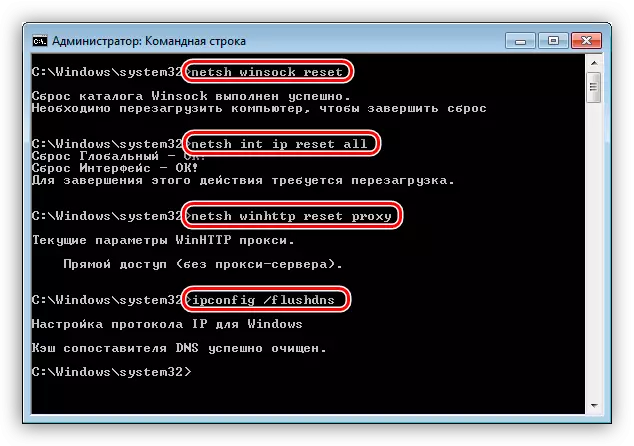
- أعد تشغيل الجهاز وحاول تنشيط النظام.
السبب 3: معلمة التسجيل غير صالحة
يحتوي سجل Windows على بيانات لإدارة جميع العمليات في النظام. بطبيعة الحال، هناك مفتاح، "مذنب" في مشكلة اليوم لدينا. يجب إعادة تعيين ذلك، أي إظهار نظام التشغيل الذي تم تعطيل المعلمة.
- افتح محرر سجل النظام من خلال أي من الطرق المتاحة.
اقرأ المزيد: كيفية فتح محرر التسجيل في نظام التشغيل Windows 7
- انتقل إلى الفرع
HKLM / Software / Microsoft / Windows / CurrentVersion / الإعداد / OOBE
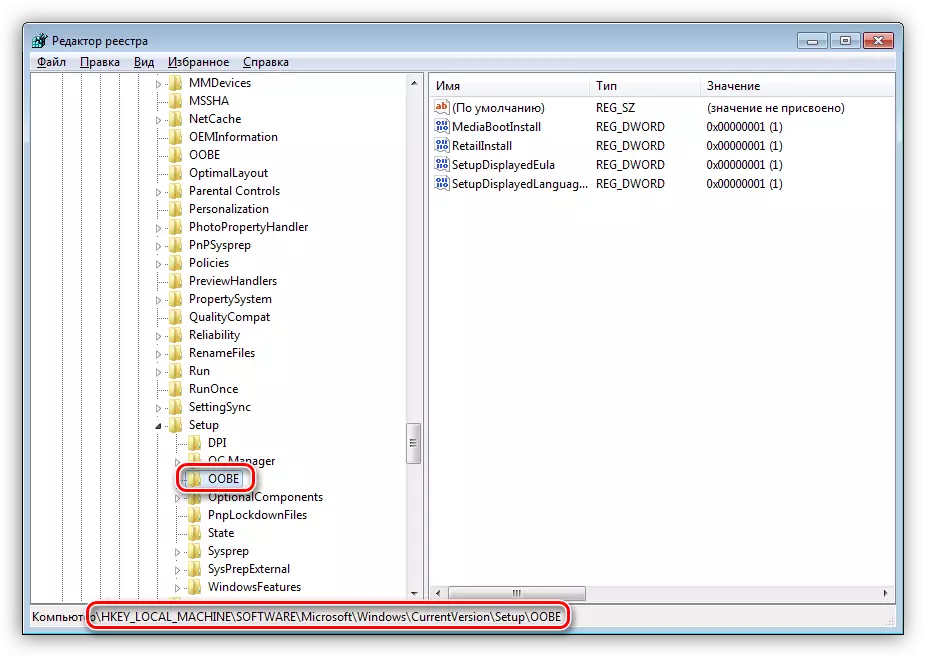
نحن هنا مهتمون بالمفتاح المسمى
MediaBootInstall.
انقر فوقه مرتين وفي كتابة حقل "القيمة" (صفر) بدون علامات اقتباس، وبعد ذلك نقوم بالنقر فوق "موافق".
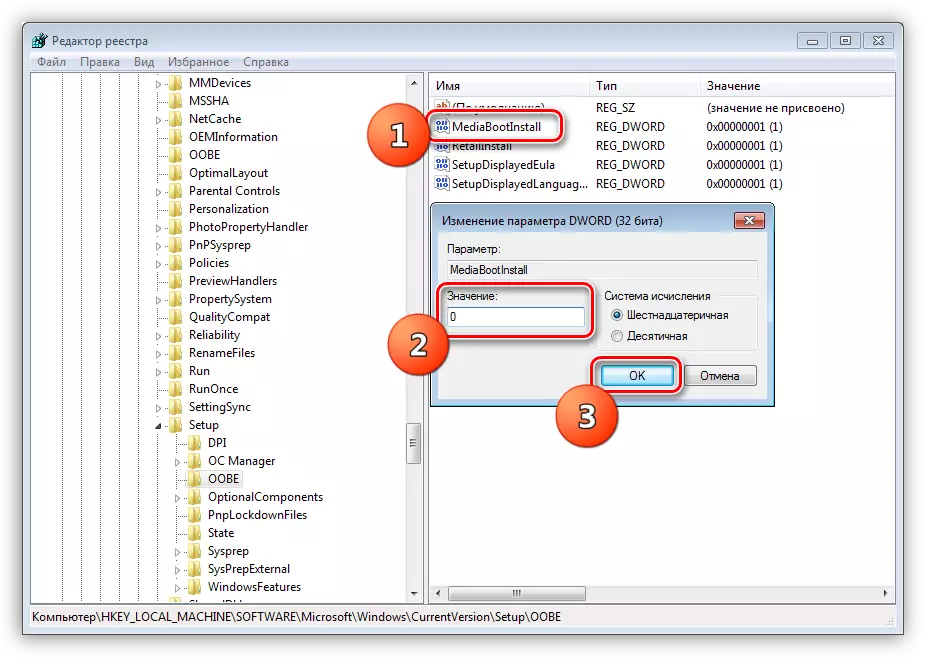
- أغلق المحرر وإعادة تشغيل الكمبيوتر.
استنتاج
كما ترون، حل المشكلة مع تنشيط Windows 7 بسيط للغاية. اتبع بشكل عام بعناية جميع الإجراءات اللازمة، وخاصة تحرير التسجيل، ولا تستخدم مفاتيح مسروقة.
